
Neste artigo
As configurações do Horário silencioso do Windows 10 eram um recurso popular para muitos usuários que lhes permitia controlar quando recebiam alertas e notificações e de quais aplicativos ou serviços os obtinham. Eles foram substituídos pelo recurso Focus Assist do Windows 10 em 2018. Focus Assist é essencialmente o mesmo que Silêncio, mas com uma simples mudança de nome. O Focus Assist tem mais algumas opções personalizáveis em comparação com o antigo Quiet Hours, mas ainda é capaz de fazer tudo o que a configuração original fazia.
Sobre o Focus Assist, o Windows 10’s New Quiet Hours
O Focus Assist é uma configuração primária em computadores e tablets com Windows 10 que permite aos usuários controlar a frequência e o tipo de notificações do sistema que recebem. O Focus Assist pode ser ligado e desligado com relativa rapidez e há três opções principais para escolher.
- Fora: Isso desativa o Focus Assist completamente e ativa todas as notificações.
- Prioridade apenas: Habilita notificações de uma lista personalizável de contatos.
- Apenas alarmes: Desativa todas as notificações, exceto aquelas associadas a alarmes.
Como ativar ou desativar o assistente de foco no Windows 10
-
Abra a Central de ações clicando no ícone quadrado no canto inferior direito da tela ou digitando Focus Assist na caixa de pesquisa. A Cortana também pode abri-lo para você. Se estiver usando um dispositivo Windows 10 com tela sensível ao toque, você também pode abrir a Central de ações deslizando o dedo rapidamente da borda direita da tela para o centro.
-
Selecione Assistência de foco para percorrer Fora, Sobre: Prioridade apenas, e Ligado: apenas alarmes.
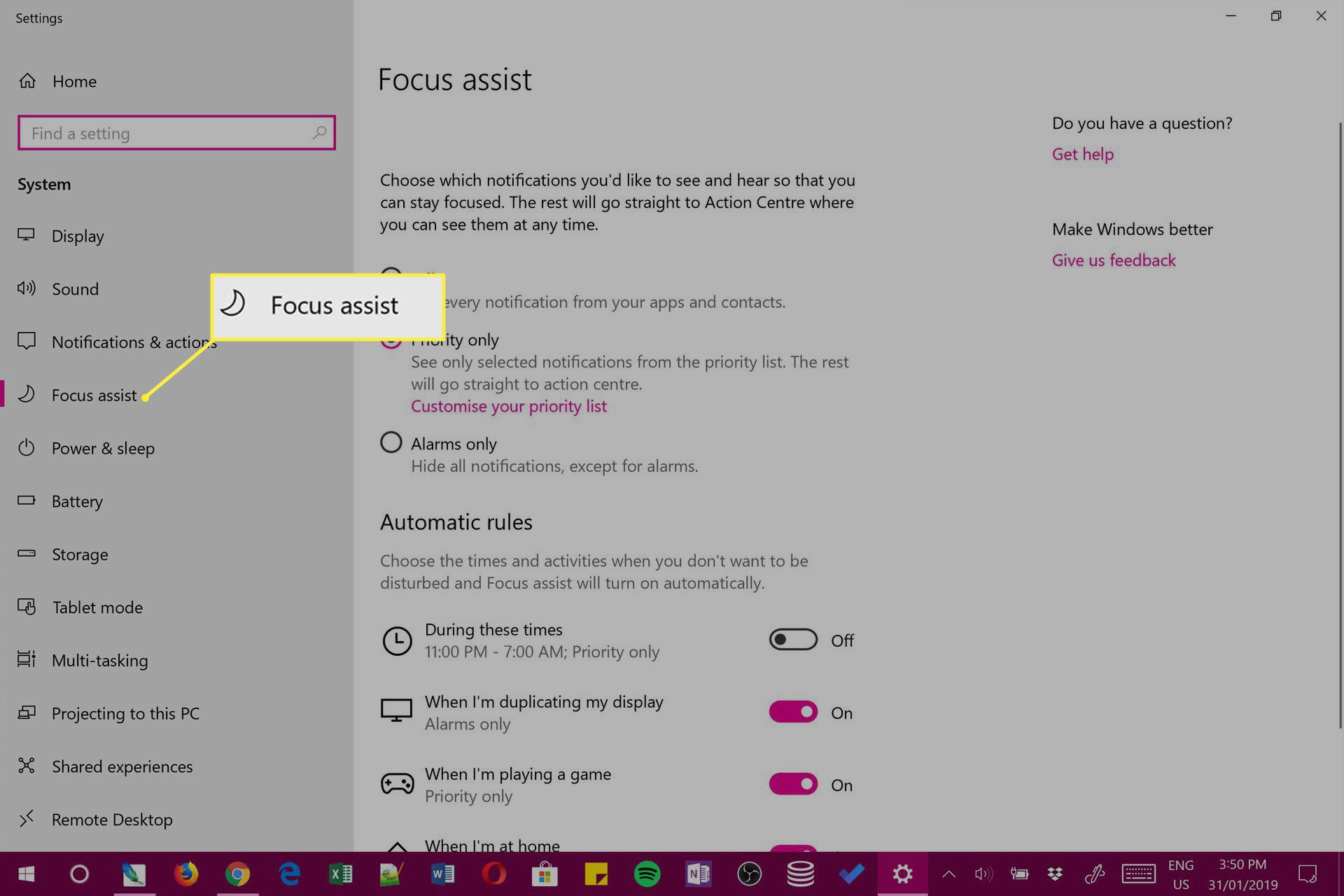
-
Você pode repetir essas etapas do Auxílio ao Foco para alterar seu Horário de Silêncio a qualquer momento e quantas vezes desejar.
Como alterar as configurações do Focus Assist
-
Abra o Windows 10’s Centro de Ação clicando no ícone inferior direito ou deslizando do lado direito da tela em um dispositivo de toque.
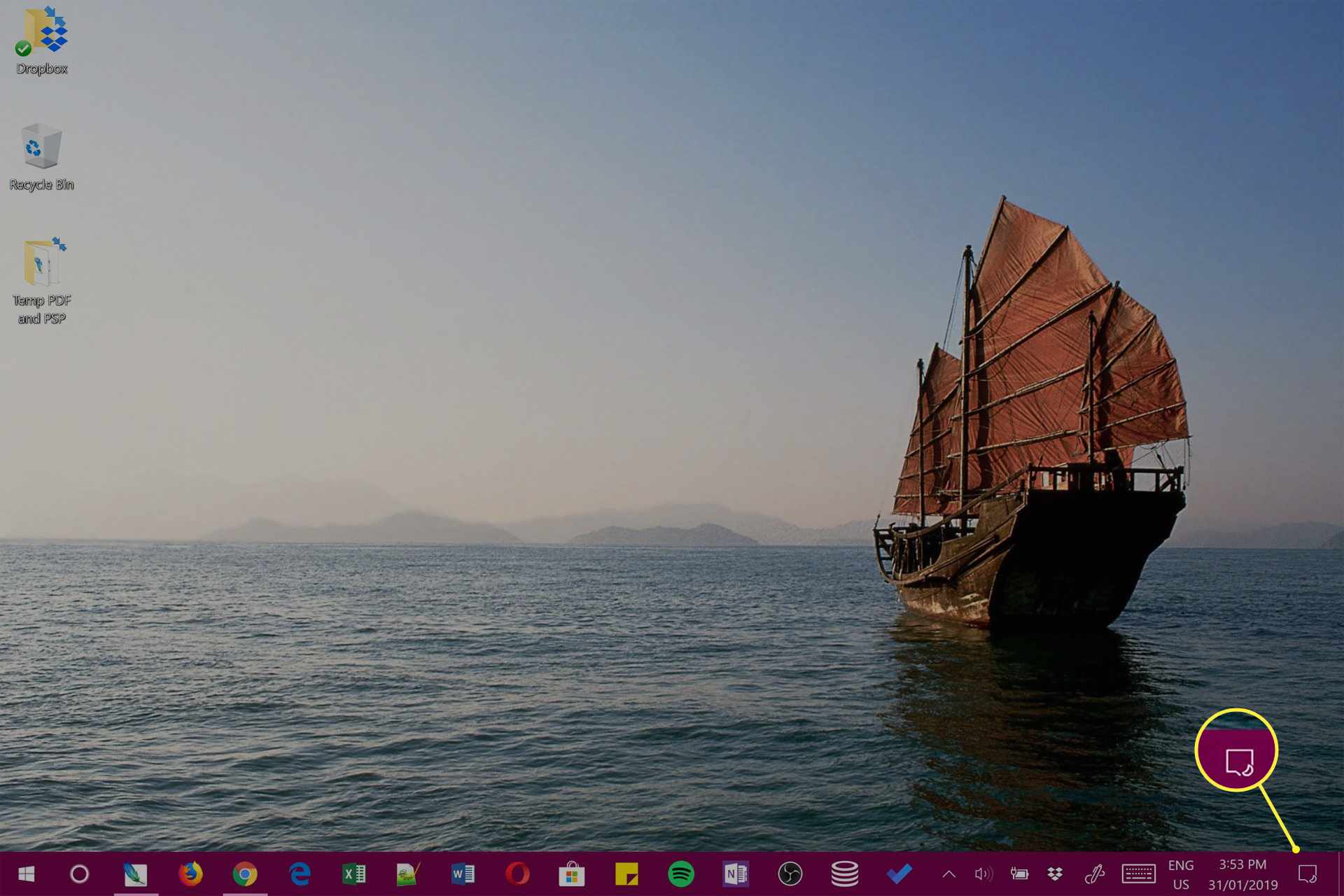
-
Clique com o botão direito Assistência de foco no Centro de Ação.
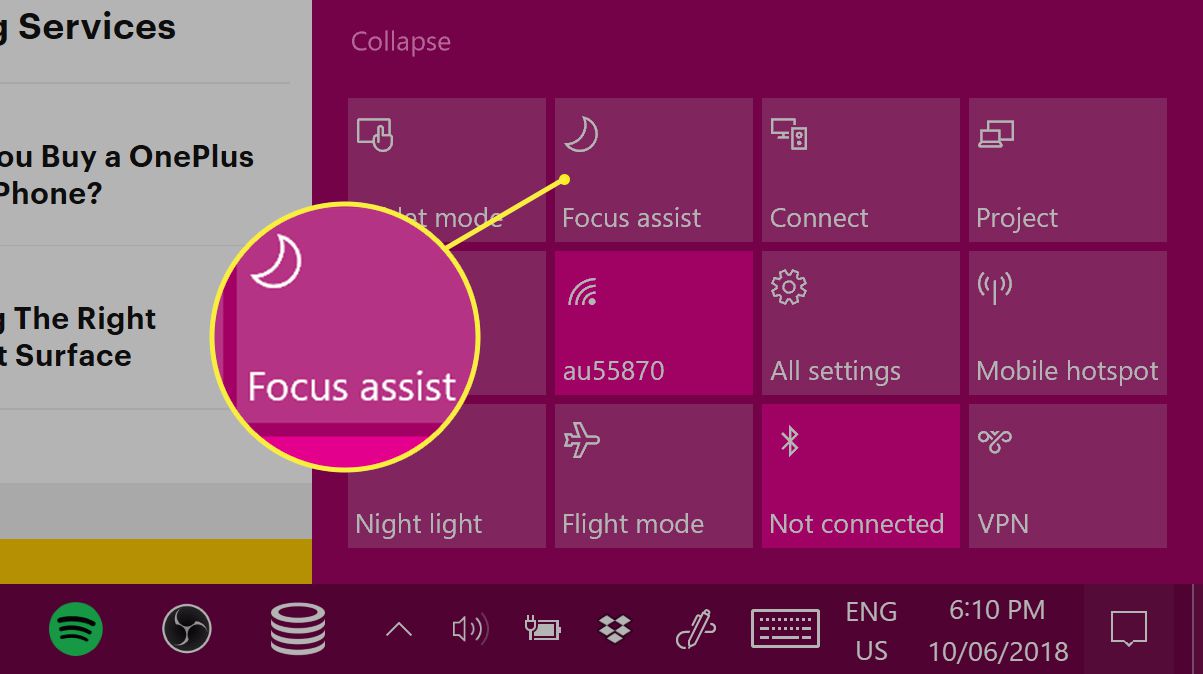
Se você estiver usando um dispositivo com tela sensível ao toque, também pode mantê-lo pressionado com o dedo.
-
Clique no link para Vá para as configurações que aparece.
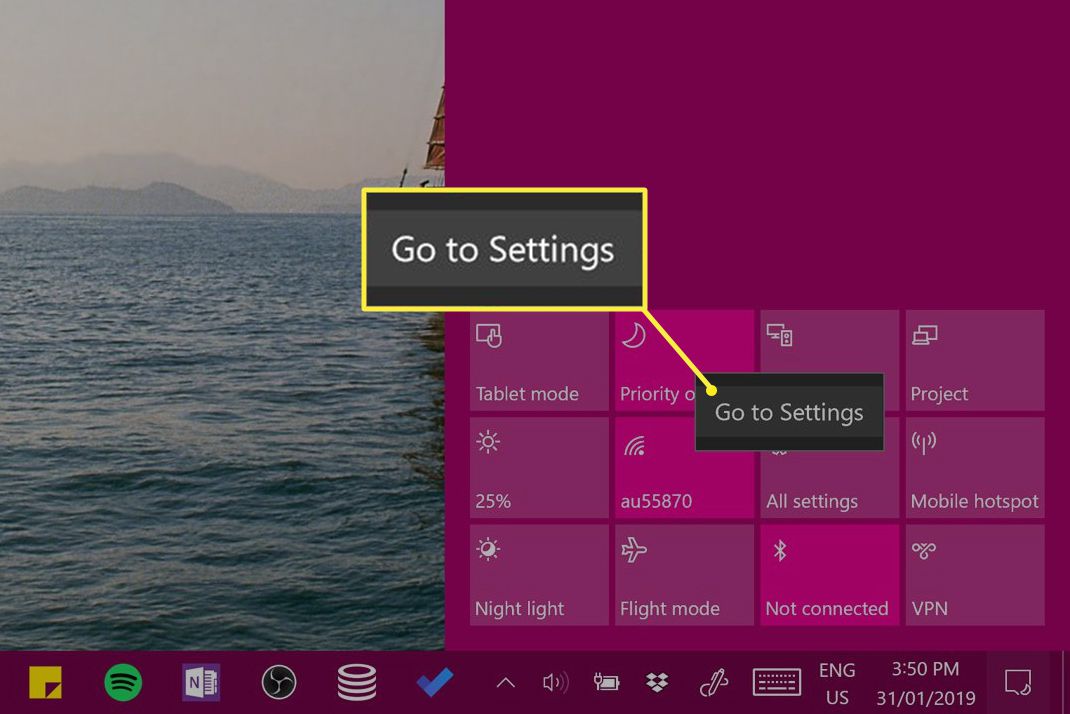
-
O aplicativo Configurações agora será aberto e o levará automaticamente para as opções do Focus Assist.
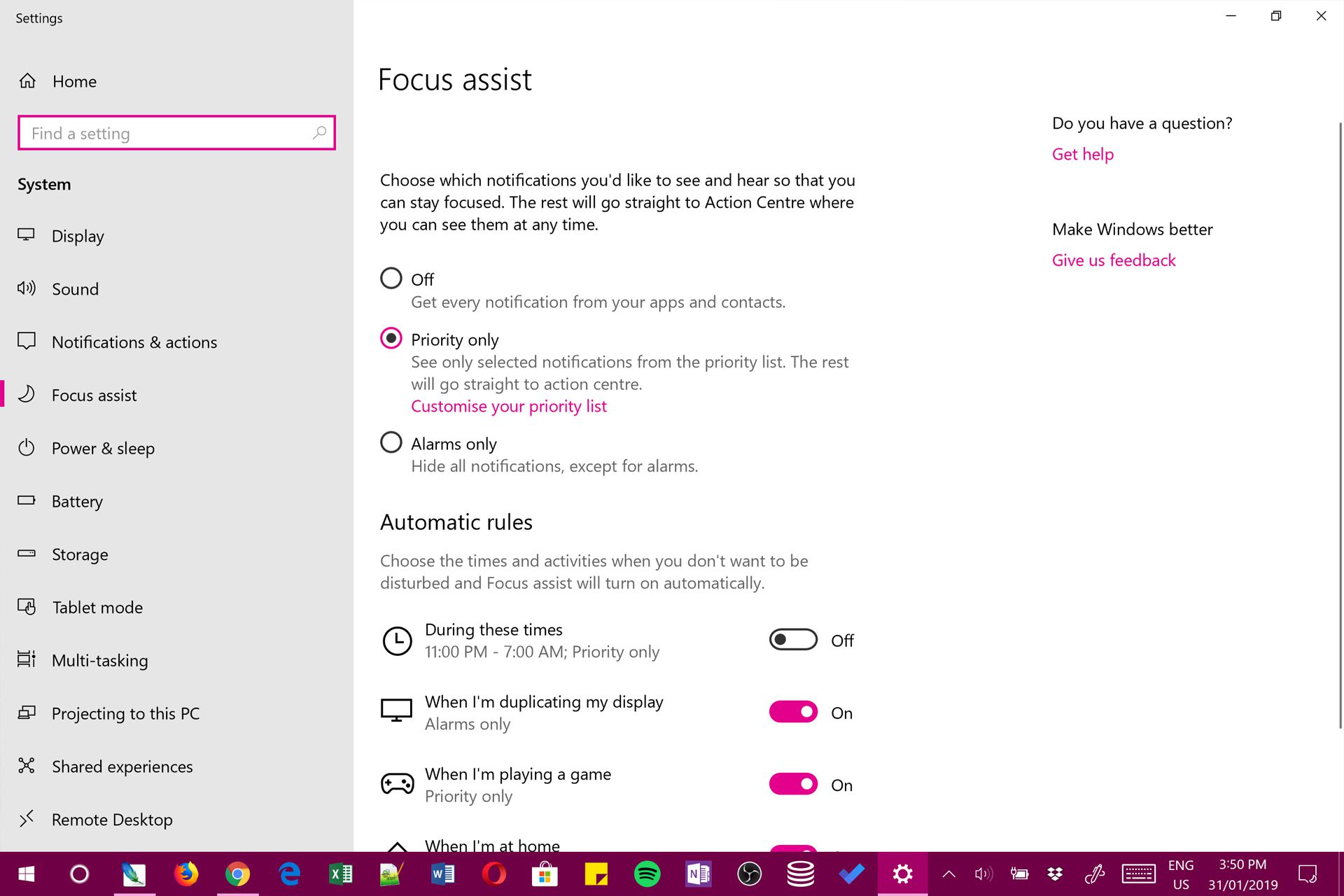
As três principais opções para Fora, Prioridade apenas, e Apenas alarmes são as mesmas opções que você percorre clicando no botão Focus Assist no Action Center. Você pode escolher alternar entre cada modo nesta tela em Configurações ou por meio da Central de ações. Você pode alterar as quatro configurações em Regras automáticas apenas nesta tela e são usados para personalizar sua experiência do Focus Assist.
Compreendendo as regras automáticas do Focus Assist
Aqui está o que cada uma das regras do Focus Assist Automatic significa. Normalmente, eles são usados para uma personalização mais avançada do Horário de silêncio e só podem ser alterados no aplicativo Configurações do Windows 10.
- Durante esses tempos: Clique nesta opção para habilitar o Focus Assist em um horário definido para todos os dias da semana, todos os dias úteis ou apenas nos finais de semana. Por exemplo, você pode fazer com que o Focus Assist seja ativado automaticamente entre 9h e 17h todos os dias úteis. Você também terá permissão para especificar Prioridade apenas ou Apenas alarme.
- Quando estou duplicando minha tela: Esta opção permite que você escolha o que acontece com suas notificações quando você projeta a tela do seu dispositivo Windows 10 para outra tela por cabo ou uma conexão sem fio. Se você desligar isso, as configurações do Focus Assist durante a projeção serão iguais às configurações normais. Se você ligá-lo, pode fazer com que ele atue de forma diferente. Por exemplo, você pode ativar esta configuração e torná-la apenas as notificações de alarme serão exibidas ao projetar para outra tela.
Isso pode ser útil quando estiver assistindo a um filme e você não quiser ser interrompido por notificações de aplicativos.
- Quando estou jogando: Semelhante à configuração acima, esta cria uma preferência separada para como você deseja que o Focus Assist atue em seu dispositivo Windows 10 ao jogar um videogame. Desative esta configuração para que o Focus Assist atue da mesma maneira que de costume ou ative-o para escolher que tipo de notificações, se houver, você deseja interromper seu jogo.
- Quando estou em casa: Esta configuração usa o GPS do seu dispositivo Windows 10 e a conexão com a Internet para detectar onde você está, para que possa alterar automaticamente as configurações do Focus Assist. Isso pode ser útil se você leva o computador para o trabalho e deseja receber notificações quando estiver no escritório, mas não deseja receber nada quando está em casa e deseja relaxar. Ative essa configuração para escolher o nível de notificações que você quer ou não quer receber em casa. Clique em Alterar meu endereço residencial para inserir seu endereço manualmente, caso ainda não o tenha feito.
O que significa apenas prioridade?
Com Prioridade apenas ativada, todas as notificações serão ocultadas, exceto aquelas envolvendo contatos em sua lista de prioridades. Na página principal de configurações do assistente de foco, você pode adicionar contatos do aplicativo Pessoas do Windows 10 à sua lista de prioridades clicando em Personalize sua lista de prioridades link.
O que significa apenas alarmes?
Possibilitando Alarmes só desabilitará todas as notificações, exceto aquelas que são ativadas quando um alarme dispara. Os alarmes podem ser criados a partir do aplicativo Alarmes e Relógio do Windows 10.
O Windows 10 tem uma configuração Não perturbe?
- Se você é um usuário de um dispositivo Apple como o iPhone, pode estar tentando encontrar a opção Não perturbe no Windows 10. Focus Assist é basicamente o mesmo que Não perturbe, mas simplesmente usa um nome diferente para ajudar a diferenciar os produtos da Microsoft e serviços da Apple.
